win10蓝牙鼠标已配对不能用怎么回事 win10蓝牙鼠标已连接但不可用如何解决
更新时间:2024-06-06 10:42:47作者:huige
近日有雨林木风win10旗舰版系统用户反映说使用蓝牙鼠标的时候遇到了这样一个问题,就是蓝牙鼠标已配对不能用,很多人遇到这样的问题都不知道该怎么办,如果你有遇到了相同的情况,可以跟随着笔者一起来看看win10蓝牙鼠标已连接但不可用的详细解决方法吧。
方法如下:
1、点击控制面板
在Windows10系统桌面,依次点击“开始/Windows系统/控制面板”菜单项。
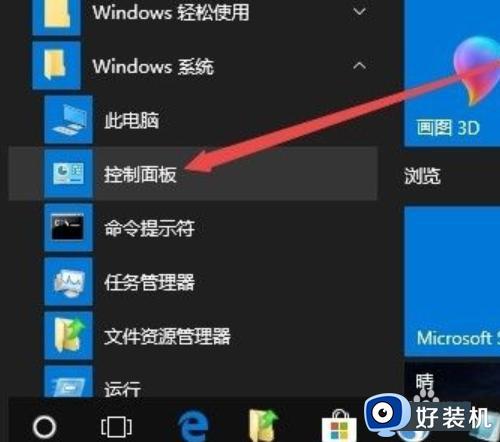
2、选择大图标
点击右上角的“查看方式”下拉菜单,选择“大图标”菜单项。
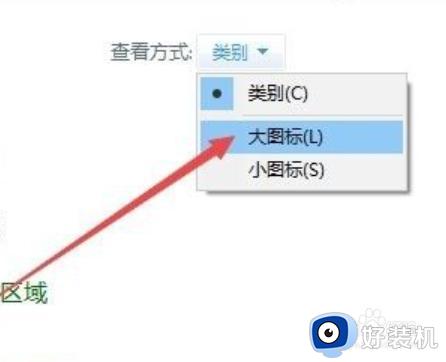
3、点击疑难解答
打开所有控制面板项窗口,点击窗口中的“疑难解答”图标。
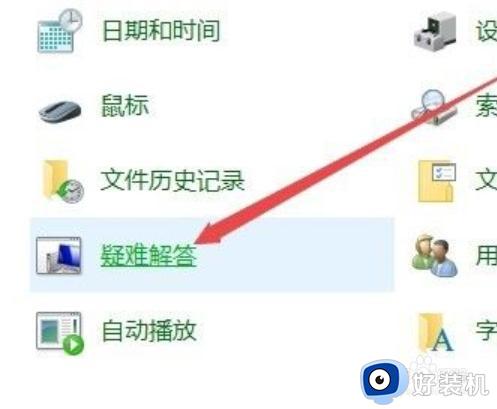
4、点击硬件和声音
在打开的疑难解答设置页面中,点击“硬件和声音”图标。
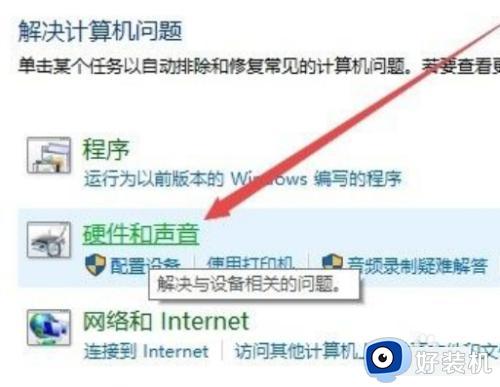
5、打开蓝牙
在打开的新窗口中,点击“蓝牙”一项的快捷链接。
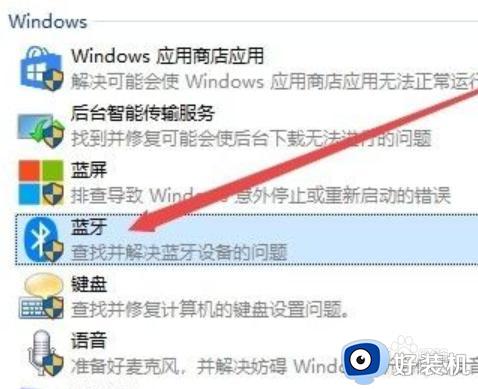
6、完成重新启动
打开“解决并帮助解决计算机问题”的窗口,完成重新启动计算机即可。
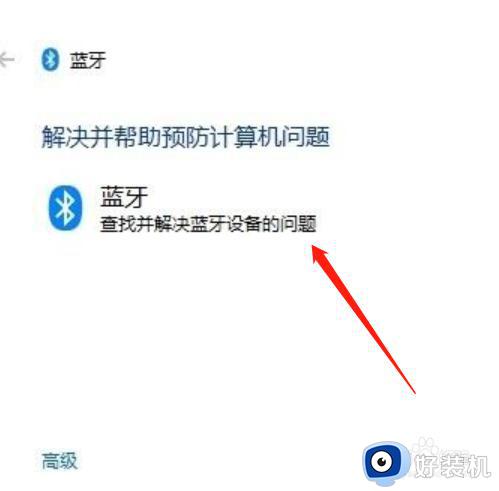
上述给大家介绍的就是win10蓝牙鼠标已配对不能用的详细解决方法,有遇到一样情况的话可以学习上述方法步骤来进行解决,希望帮助到大家。
win10蓝牙鼠标已配对不能用怎么回事 win10蓝牙鼠标已连接但不可用如何解决相关教程
- 蓝牙鼠标连上win10电脑无法使用怎么回事 win10连接蓝牙鼠标后用不了三种解决方法
- win10电脑蓝牙鼠标连接不上怎么办 笔记本win10蓝牙鼠标连不上如何解决
- 蓝牙设备不能连接win10电脑怎么回事 蓝牙设备连不上win10电脑的两种解决方法
- win10蓝牙鼠标抖动怎么解决 win10蓝牙鼠标抖动的解决方法
- win10蓝牙已配对但无法使用怎么办 win10蓝牙耳机已配对不能用解决方法
- 为什么win10蓝牙已配对但是连接不上 win10蓝牙已配对未连接怎么解决
- win10蓝牙鼠标抖动怎么回事 win10系统蓝牙鼠标不稳定抖动的解决教程
- win10蓝牙鼠标抖动怎么办 win10蓝牙鼠标指针抖动如何修复
- Win10检测不到蓝牙鼠标为什么 Win10电脑检测不到蓝牙鼠标原因和解决方法
- windows10蓝牙鼠标怎么操作 windows10连接蓝牙鼠标的方法介绍
- win10拼音打字没有预选框怎么办 win10微软拼音打字没有选字框修复方法
- win10你的电脑不能投影到其他屏幕怎么回事 win10电脑提示你的电脑不能投影到其他屏幕如何处理
- win10任务栏没反应怎么办 win10任务栏无响应如何修复
- win10频繁断网重启才能连上怎么回事?win10老是断网需重启如何解决
- win10批量卸载字体的步骤 win10如何批量卸载字体
- win10配置在哪里看 win10配置怎么看
win10教程推荐
- 1 win10亮度调节失效怎么办 win10亮度调节没有反应处理方法
- 2 win10屏幕分辨率被锁定了怎么解除 win10电脑屏幕分辨率被锁定解决方法
- 3 win10怎么看电脑配置和型号 电脑windows10在哪里看配置
- 4 win10内存16g可用8g怎么办 win10内存16g显示只有8g可用完美解决方法
- 5 win10的ipv4怎么设置地址 win10如何设置ipv4地址
- 6 苹果电脑双系统win10启动不了怎么办 苹果双系统进不去win10系统处理方法
- 7 win10更换系统盘如何设置 win10电脑怎么更换系统盘
- 8 win10输入法没了语言栏也消失了怎么回事 win10输入法语言栏不见了如何解决
- 9 win10资源管理器卡死无响应怎么办 win10资源管理器未响应死机处理方法
- 10 win10没有自带游戏怎么办 win10系统自带游戏隐藏了的解决办法
